[ad_1]
弄清楚如何建立WooCommerce商店相对简单。该插件可帮助您完成整个过程。即便如此,如果这是您第一次处理付款处理程序,送货设置等,还是需要一些帮助。
第一次正确安装和配置WooCommerce将为您节省大量的故障排除过程。正确设置商店所有设置的速度越快,您就能越快地推广产品和土地销售。
在本文中,我们将引导您完成五个步骤,以建立准系统的WooCommerce商店。这是系列文章的一部分,它将向您展示WooCommerce必须提供的一切,包括如何发布产品等等。
开设#WooCommerce商店?这里是设置所有基础知识的方法#tutorial
如何建立WooCommerce商店
下面是该过程的高级概述:
- 安装WooCommerce插件
- 选择支付网关
- 设置WooCommerce运送区
- 安装推荐的扩展
- 验证核心页面是否正常运行
步骤1:安装WooCommerce插件
如果这是您第一次建立在线商店,建议您从 干净的WordPress安装 带有默认主题,没有其他插件。这将最大限度地降低WooCommerce出现任何兼容性问题的机会。
您要做的第一件事就是设置 WooCommerce 本身。为此,请访问您的WordPress仪表板,移至插件选项卡,然后选择添加新内容:
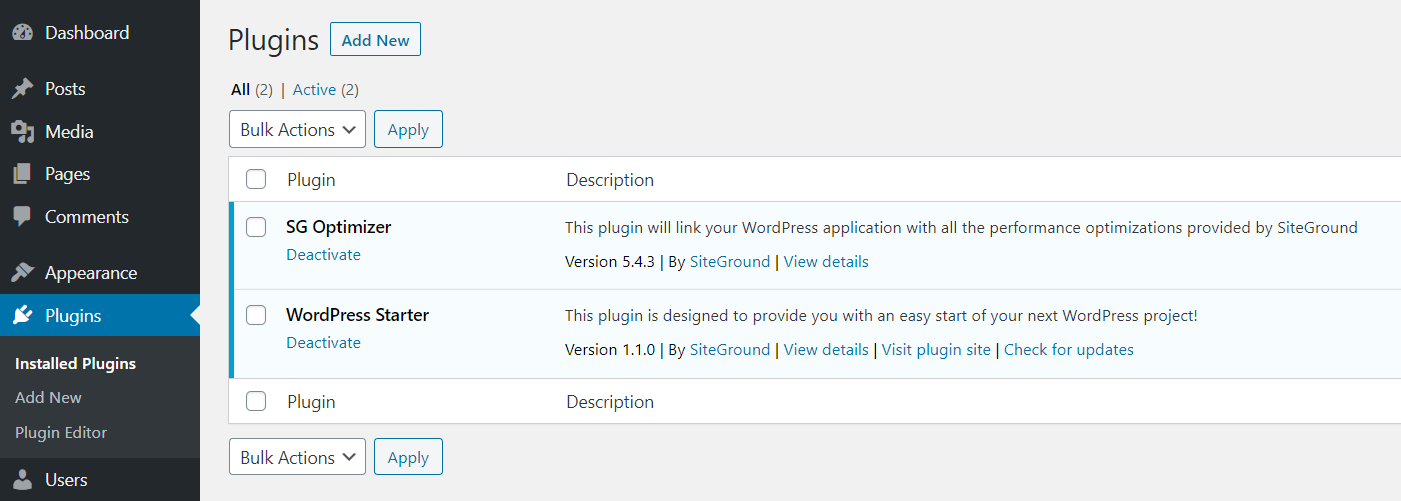
在下一个屏幕上,在搜索栏中键入WooCommerce。插件出现后,单击立即安装按钮:
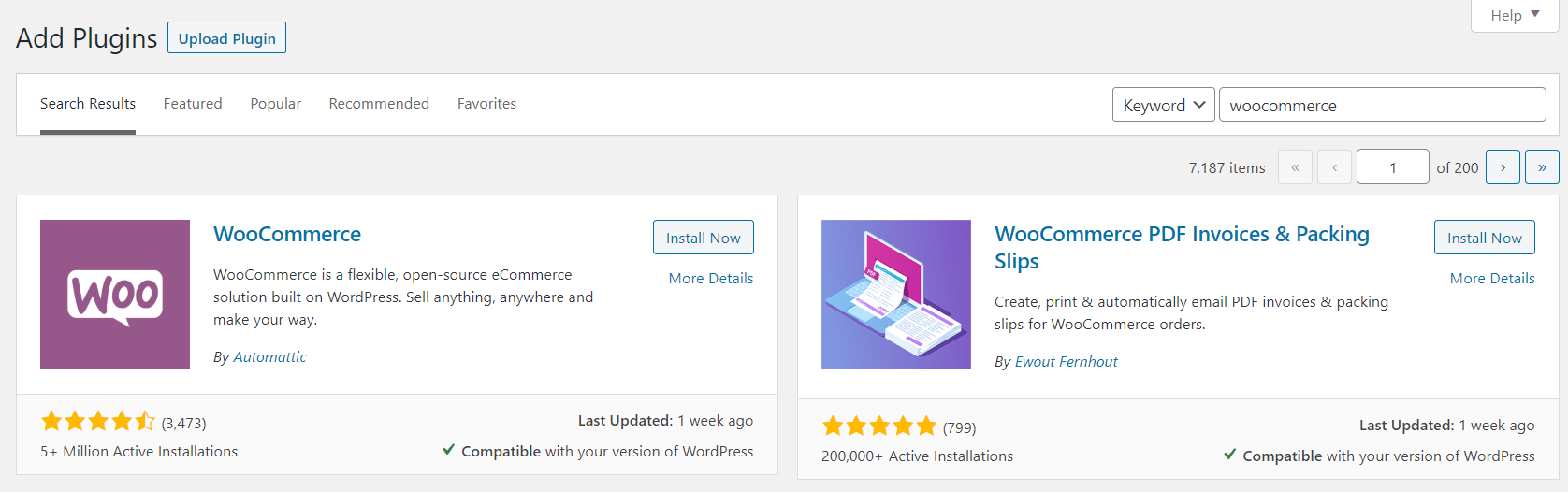
准备就绪后,您可以单击“激活”按钮。该过程完成后,WooCommerce将启动其配置向导,该向导将帮助您设置商店的关键设置。
首先从有关商店的一些基本问题开始:
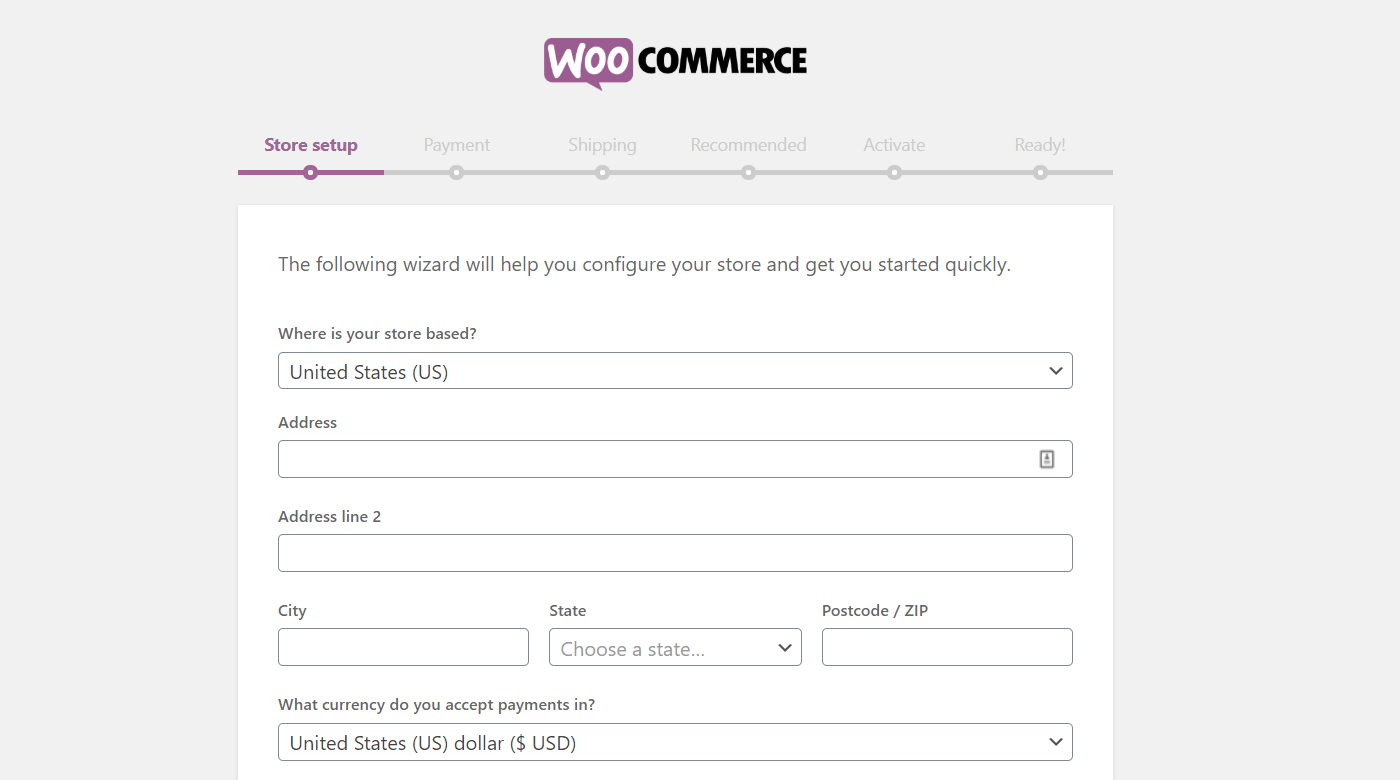
您需要指定您的所在地,商店要使用的货币以及要销售的产品类型:
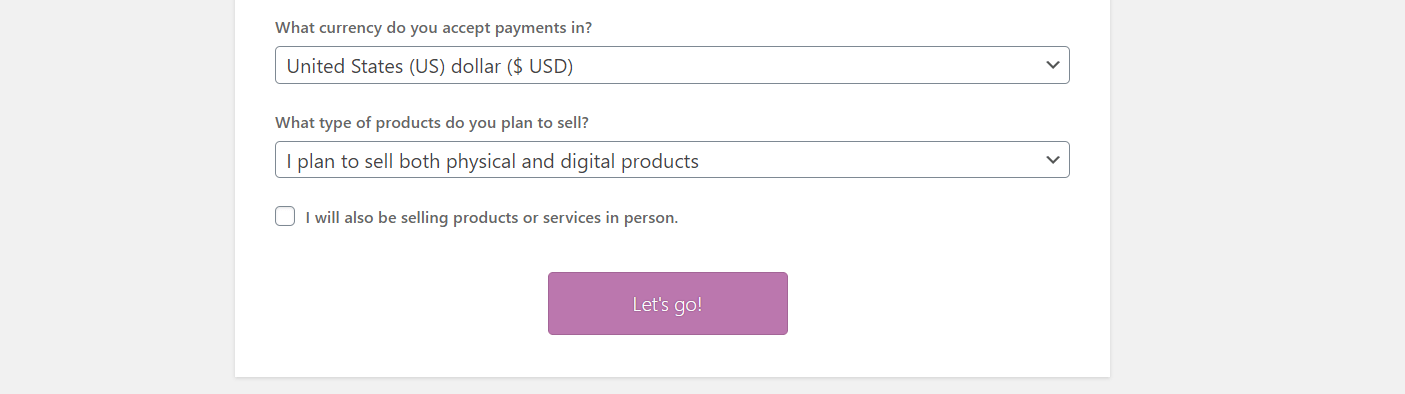
填写完每个字段后,点击“开始吧!按钮。
步骤2:选择您的付款网关
接下来,您可以选择商店要使用的付款处理器。开箱即用,WooCommerce支持 条纹, 贝宝以及离线付款:
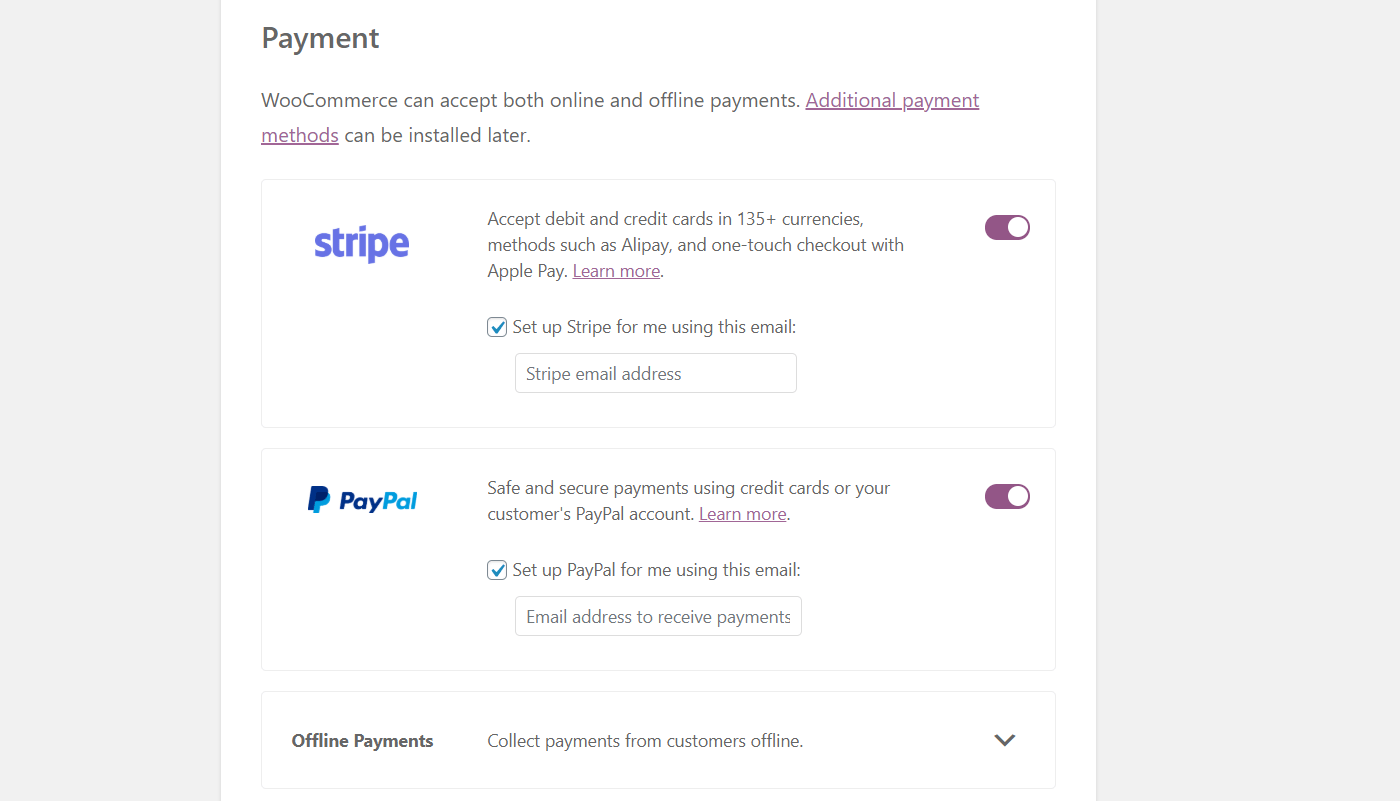
您可能不想处理离线付款,因此让我们关注其他两个选项。 WooCommerce将设置插件以与您选择的任何网关集成。您可以使用一个,或者两者都使用。如果您选择了最后一个选项,则以后可以设置备用平台。
Stripe和PayPal都是不错的选择,因此两者都不会出错。我们有一个 致力于WooCommerce最佳付款网关的帖子 如果您需要决定方面的帮助。
选择您现在想要的选项,然后转到下一页。稍后,您将配置其余的付款设置。
步骤3:设定运送区域
付款处理完毕后,该配置商店的送货设置了。 WooCommerce将询问您要将产品运送到哪个“区域”以及要应用的费率:
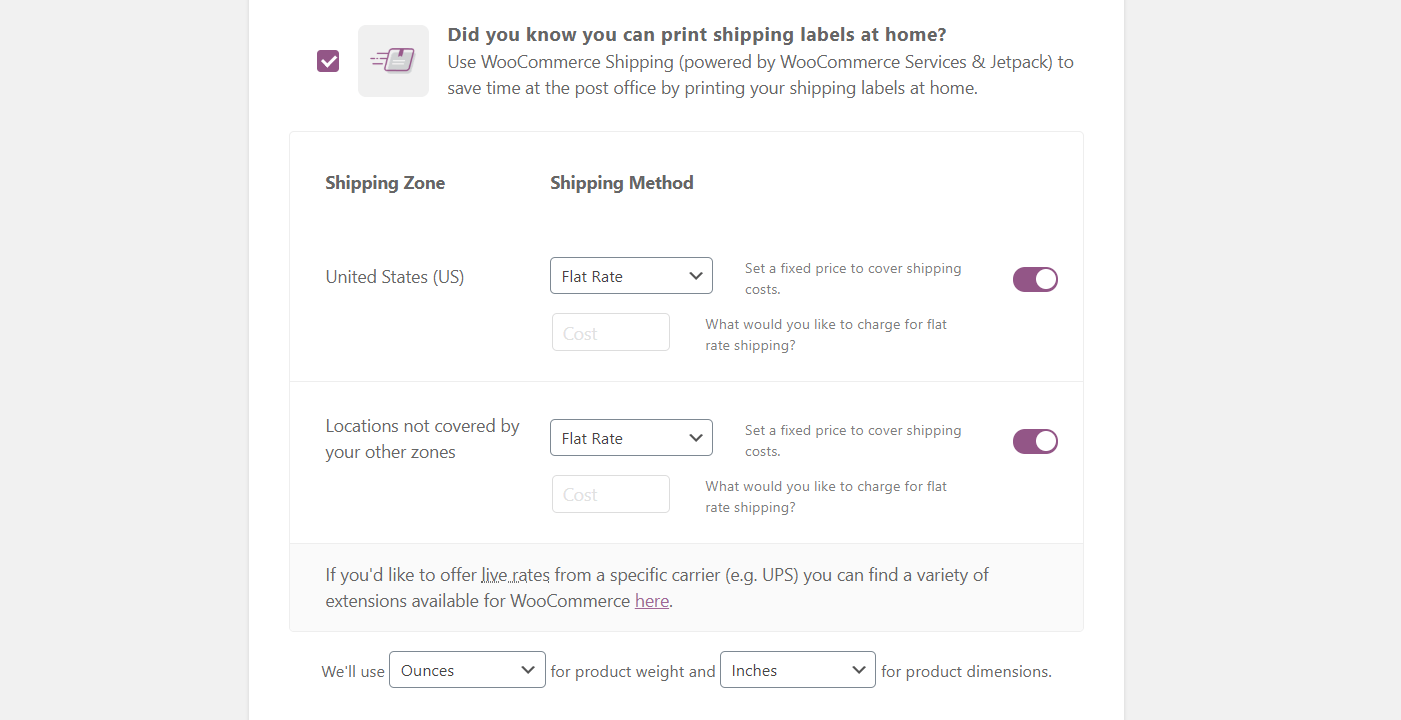
装运区只是您要对其应用特定交货率的地理位置。例如,您可以提供州或省内,其他国家/地区内的价格率,以及国际销售价格的第三位。
要多少 运费 完全取决于您要覆盖的区域以及要销售的产品。如果您不确定该如何收费,建议您查看当地邮局的费率。另外,您以后随时可以更改这些数字。
国际运输可能会变得很复杂,因此,除非您已经在这方面有经验,否则我们建议您从本地开始。
最后,WooCommerce为您提供了使用其 运送延期 在家里打印标签并节省时间。它可以是一个很好的效率提升器,因此值得考虑。
确定运送区域和费率后,点击“继续”按钮。
步骤4:添加推荐的扩展程序
WooCommerce本身是功能齐全的 电子商务解决方案。但是,您几乎总是希望通过其他插件来扩展其功能。
WooCommerce马上就推荐了一些对广泛的在线商店有用的选项:
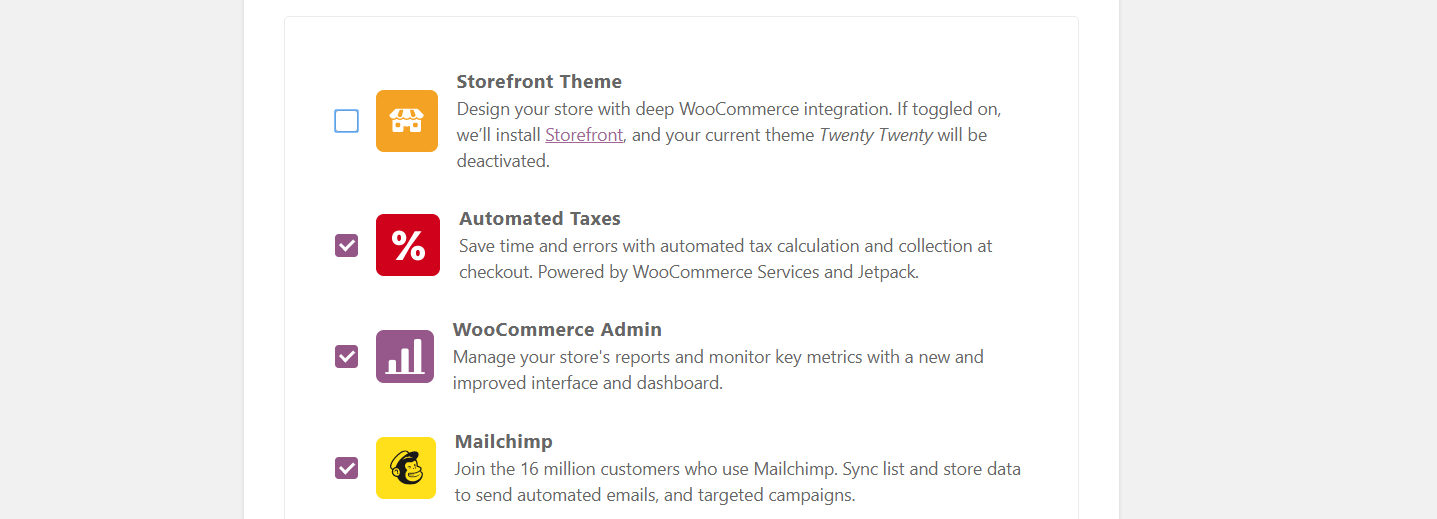
您会注意到WooCommerce建议您安装特定的主题。目前,最好保留默认值。然后您可以货比三家 找到一个WooCommerce主题 适合您的品牌。在决定使用哪个选项之前,请禁用此选项。
其他建议包括插件自动税, WooCommerce管理员和 Mailchimp。自动收税扩展程序可以为您节省一些管理工作,因此激活它是明智之举。
同样,我们建议您设置WooCommerce Admin,它为您的商店提供简化的报告和分析。但是,是否使用Mailchimp取决于什么 电子邮件营销 您要使用的平台。如果您还没有选择,请禁用此选项。
准备就绪后,转到下一个屏幕。 WooCommerce将自动设置您在后台选择的插件。在继续执行最后一步之前,向导将询问您是否要 将您的商店连接到Jetpack 如果启用了自动税。
为了使Jetpack正常工作,您需要一个WordPress.com帐户。 WooCommerce将提示您连接到WordPress.com并根据需要创建一个帐户。
步骤5:检查所有配置是否正确
至此,您已经完成了WooCommerce配置向导的结尾。现在您可以开始工作了 发布您的第一个产品。但是,在此之前,检查所有功能是否正常是明智的。
每个在线商店都需要几个页面,WooCommerce会自动为您生成几个页面。要检出它们,请访问您的网站并查找“商店”,“购物车”和“结帐”页面:
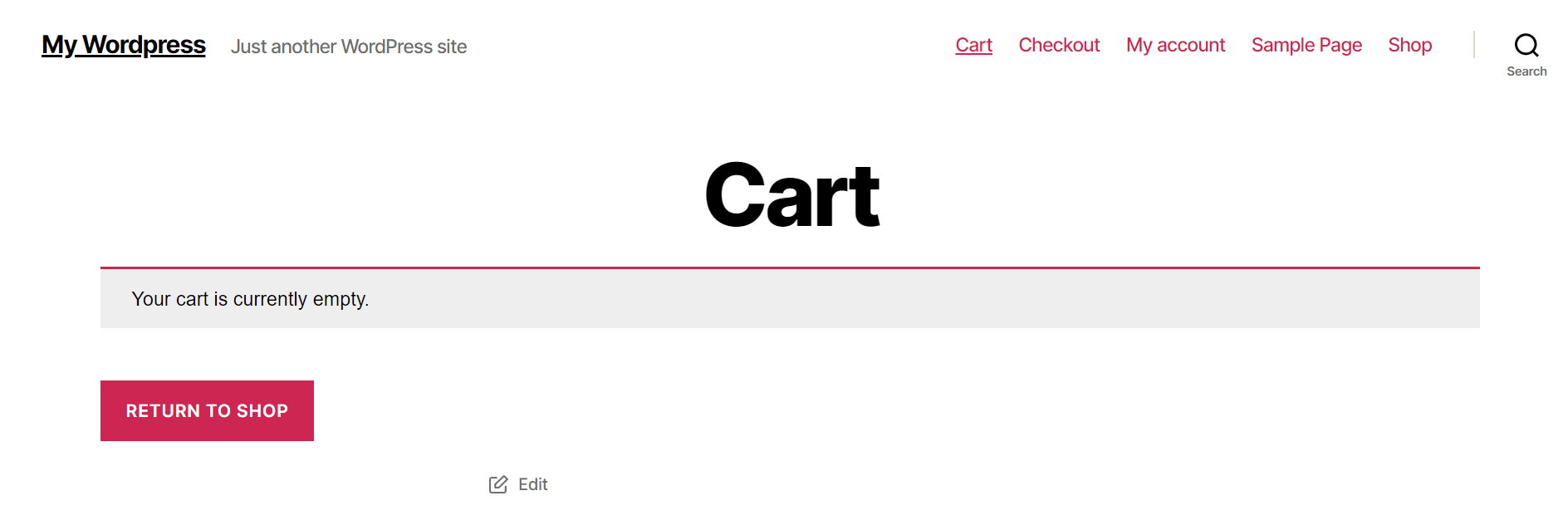
由于这是目前WooCommerce的准系统,因此在销售首批产品之前,还有很多工作要做。但是,基础就在那里。
如果您想进一步更改WooCommerce设置,则可以从WooCommerce>设置屏幕进行。您可以在此处找到更改税金,运费,付款方式和电子邮件设置的选项:
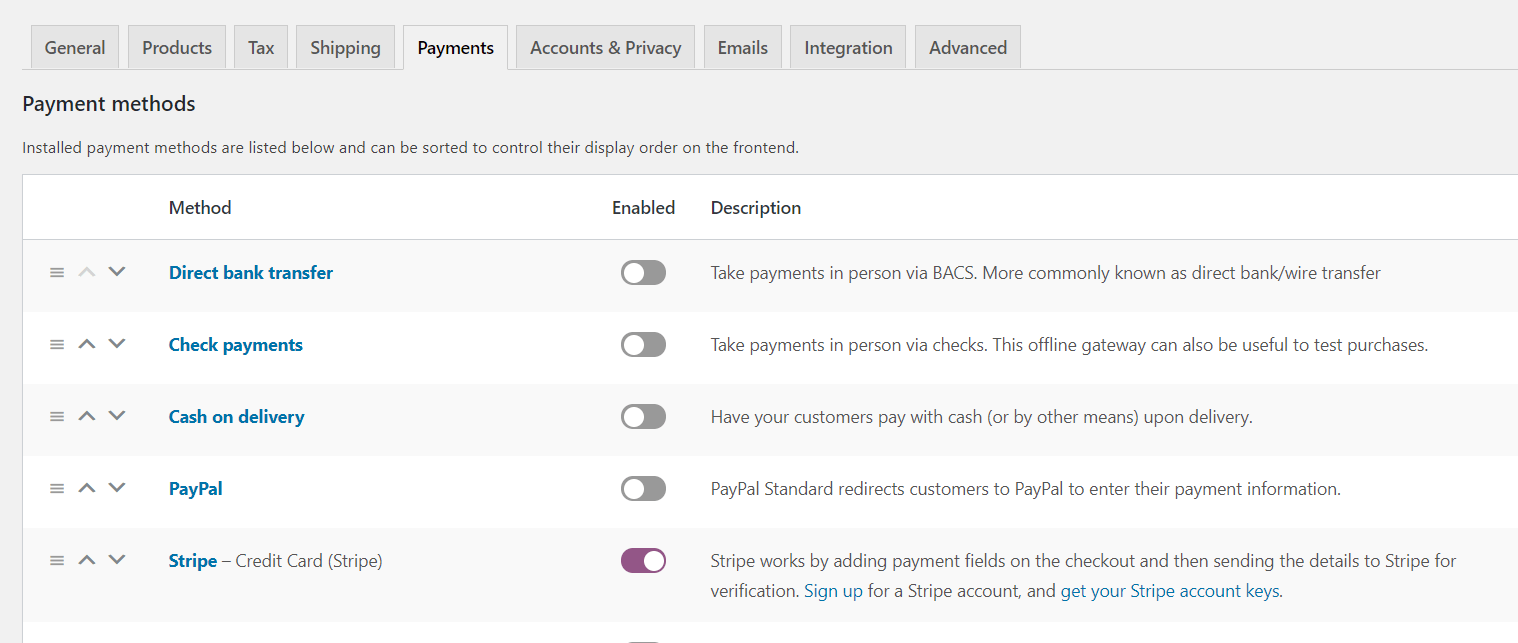
确保跳至“付款”并单击您之前选择的网关旁边的“设置”按钮。在这里,您可以完成配置。例如,如果您要设置PayPal,则需要输入电子邮件地址, 身份令牌:
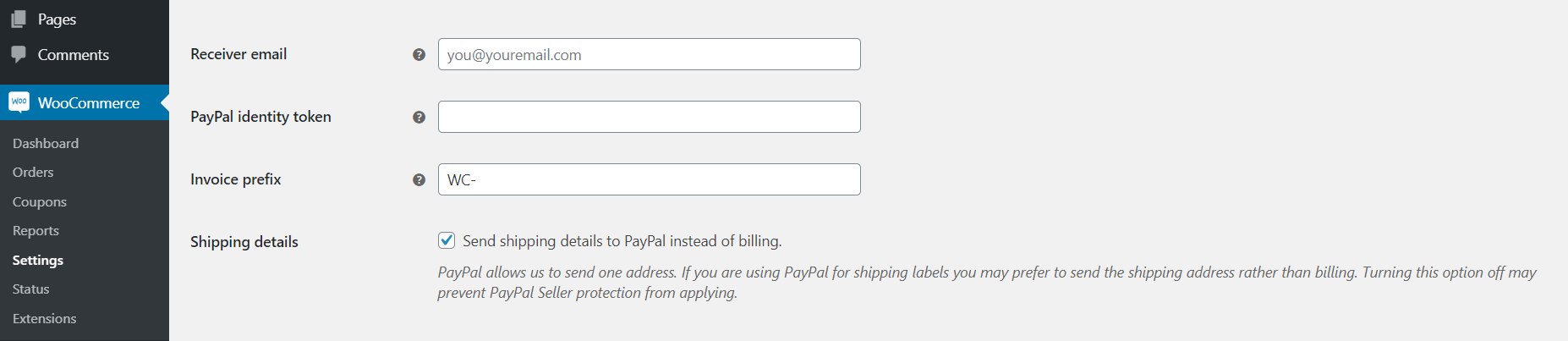
查看有关如何操作的这些指南 配置每个付款处理器 WooCommerce开箱即用。完成后,您的商店就可以开始处理销售了。
结论
建立在线商店有很多步骤。的优势 使用WooCommerce,以及扩展名WordPress,它们变得更加简单。借助这个流行的插件,您将可以访问配置向导,该向导会直接指导您,直到您准备发布第一个产品为止。
要建立准系统WooCommerce商店,您需要执行以下步骤:
- 安装WooCommerce并访问安装向导。
- 选择您的付款网关。
- 设置您的运输区域。
- 添加推荐的扩展名。
- 检查所有配置是否正确。
开设#WooCommerce商店?这里是设置所有基础知识的方法#tutorial
现在您已经设置了基本商店,就可以开始了 开始添加产品。
您对如何建立WooCommerce商店有任何疑问吗?在下面的评论部分提问!
